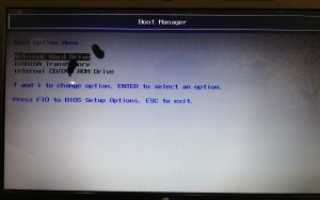Top performance bios
Параметры BIOS для разгона и повышения производительности

В данной статье приводится ряд параметров BIOS для «мягкого» повышения производительности и разгона. Принято параметры настроек искать в разделе Frequency/Voltage Control, но в зависимости от производителя материнской платы, параметры для разгона могут отличаться, и находится в разных разделах. Так, например,
для плат ASUS — это раздел JumperFree Configuration,
для плат Gigabyte — МВ Intelligent Tweaker,
для плат MSI — Cell Menu,
для плат ABIT — SoftMenu Setup или Guru Utility
В любом случае необходимо ознакомится и инструкцией, которая идет в комплекте с материнской платой, и где описаны все параметры для данной платы.
Предупреждение: Неправильное изменение рабочих частот и напряжений может привести не только к неработоспособности системы, но и выходу отдельных компонентов платы.
Некоторые производители плат применяют технологию, когда в BIOS есть параметры для общего разгона, а не отдельных компонентов.
CPU Intelligent Accelerator 2 (C.I.A. 2 — технология динамического разгона) Доступные значения:
- Disabled — технология динамического разгона не используется
- Cruise, Sports, Racing, Turbo, Full Thrust — задает уровень ускорения процессора от 5 %(Cruise)до 19%(Full Thrust)
Тор Performance — настраивает систему на максимальную производительность Этот раздел есть только в некоторых платах от Gigabyte и он скрытый. Для его запуска нажмите CtrL+F1. Доступные значения:
- Еnabled — включен, будут повышены рабочие частоты системы и уменьшены тайминги оперативной памяти
- Disabled — Тор Performance отключен
Замечание: в свое время я пытался задействовать этот режим, но иногда система вылетала в синий экран. Пришлось отказаться, возможно стояли не качественные компоненты, поэтому применять этот параметр надо осторожно.
Robust Graphics Booster — ускоряет работу видеосистемы, увеличивая тактовые частоты видеоадаптера в платах от Gigabyte. Доступные значения:
- Auto — видеосистема работает на тактовых частотах по умолчанию
- Fast, Turbo — видеосистема работает на повышенных частотах
Dynamic Overclocking (D.O.T. — технология динамического разгона для плат от MSI) Доступные значения:
- Private, Sergeant, Captain, Colonel, General, Commander — выбор одного из значений позволит задать уровень ускорения процессора от 1% — для Private, до 15% — для Commander
- Disabled — отключен
AI Overclocking, АI Tuning — параметр разгона для плат от ASUS. Доступные значения:
- Маnuаl — все параметры разгона изменяются вручную
- Auto — устанавливаются оптимальные параметры
- Stаndard — загружаются стандартные параметры
- Non-Delay Оvегсlосking System — технология динамического разгона
Overclock Options — определяет уровень разгона системы. Доступные значения:
- Overc1ock З %, Оvеrс1осk 5%, Overc1ock 8%, Overc1ock 10% — задает величину разгона системы в процентах от штатной частоты.
- Disabled — разгон не используется
Memory Performance Enhance, Performance Enhance, Performance Mode — повышает производительность оперативной памяти. Доступные значения:
- Fast, Turbo и Extreme — выбор уровня разгона. (Для разгона памяти, желательно ставить качественные комплектующие)
- Standard — разгон не используется
Auto DisabIe DIMM/PCI Frequency, Auto Detect DIMM/PCI Clk — используется для снижения электромагнитных помех от компонентов системной платы. Доступные значения:
- Disabled — режим снижения электромагнитного излучения отключен. Рекомендуется при разгоне.
- Enabled — ВIOS будет автоматически отключать неиспользуемые слоты РСI и оперативной памяти для снижения уровня электромагнитных излучений
Остальные параметры для ручного разгона требуют более осторожного применения, так как могут вывести из строя компоненты системной платы. Еще раз предупреждаю, что не используйте разгон, если в этом нет большой необходимости. Воспользуйтесь советами по оптимизации системы более безопасными способами.
BIOS и тонкая настройка ПК. Легкий старт (11 стр.)
ВНИМАНИЕ
Ответственность и риски, связанные с разгоном, целиком и полностью ложатся на пользователя. Компоненты, поврежденные из-за разгона, гарантийному обмену не подлежат!
Выше были приведены доводы против разгона, однако многие пользователи все же разгоняют свои компьютеры, иногда даже очень существенно. Наиболее часто преследуется несколько целей.
■ Получить производительный компьютер по низкой цене. Сэкономленные деньги в таком случае можно считать платой за риск, который неизбежно при этом возникает.
■ Добиться желаемой производительности в одной или нескольких программах, чаще всего – в играх.
■ Разогнать систему чисто из спортивного интереса, даже если в этом нет практической необходимости.
Исходя из сказанного, в каждом конкретном случае нужно взвесить все «за» и «против» и самостоятельно принять решение. Сам разгон можно выполнять одним из нескольких способов.
■ Разгон с помощью специализированных утилит. На компакт-дисках, прилагаемых к системным платам, можно найти утилиты для разгона непосредственно из Windows. Так, на дисках к системным платам от Gigabyte есть программа Easy Tune 5, к платам от MSI может прилагаться утилита CoreCenter.
■ Автоматический разгон с помощью BIOS. Во многих современных системных платах есть специальные настройки для комплексного разгона компьютера, которые описаны далее в разделе.
Ручной разгон с помощью BIOS. Такой способ предполагает установку рабочих частот и напряжений вручную. Это более сложно и трудоемко по сравнению с предыдущими вариантами, но позволяет достичь наилучших результатов. Далее мы рассмотрим последовательность разгона в ручном режиме более подробно.
Традиционно раздел для рабочих частот и напряжений называется Frequency/Voltage Control, но большинство популярных производителей системных плат стремятся дать этому разделу свое оригинальное название. Вот несколько характерных примеров:
■ JumperFree Configuration – ASUS;
■ MB Intelligent Tweaker – Gigabyte;
■ Cell Menu – MSI;
■ Power BIOS Features – EPoX (рис. 3.8);
■ Soyo Combo Feature – SOYO;
■ Genie BIOS Setting – DFI;
■ SoftMenu Setup или μGuru Utility – ABIT.
Набор и названия параметров часто изменяются даже в системных платах одного производителя, поэтому при разгоне приходится иногда разбираться с особенностями конкретной модели платы.
Даже если в вашей системе этот раздел называется как-то иначе, вы узнаете его по характерному набору параметров, которые рассмотрены далее. Если же подобного раздела в вашей версии BIOS нет, скорее всего у платы минимальные возможности для разгона, и часть из описанных здесь настроек вы сможете найти в других разделах, например в Advanced Chipset Features.
ВНИМАНИЕ
Неумелое или неосторожное изменение рабочих частот и напряжений может привести к тому, что система перестанет загружаться, а в некоторых случаях даже могут выйти из строя отдельные компоненты.

Рис. 3.8. Раздел Power BIOS Features системной платы от EPoX
Комбинированные настройки разгона
В некоторых современных системных платах есть специальные параметры для комплексного разгона системы, позволяющие увеличить ее производительность, особо не вдаваясь в тонкости настройки отдельных компонентов. Этот способ доступен для начинающих пользователей, но его эффективность, как правило, невысокая, а в некоторых случаях система даже может работать нестабильно.
Dynamic Overclocking (D.O.T)
С помощью этого параметра можно задействовать технологию динамического разгона, которая применяется в системных платах от MSI. Система отслеживает нагрузку на процессор, и когда она достигнет максимума, его производительность будет увеличена, а после спада нагрузки процессор автоматически возвратится в штатный режим.
■ Disabled – технология динамического разгона не используется;
■ Private, Sergeant, Captain, Colonel, General, Commander – выбор одного из указанных значений позволит задать уровень ускорения процессора от 1 % для Private до 15 % для Commander.
CPU Intelligent Accelerator 2 (C.I.A. 2)
C.I.A. 2 – технология динамического разгона аналогичная Dynamic Overclocking, но применяющаяся в системных платах от Gigabyte.
■ Disabled – технология динамического разгона не используется;
■ Cruise, Sports, Racing, Turbo, Full Thrust – выбор одного из указанных значений задает уровень ускорения процессора от 5 % (Cruise) до 19 % (Full Thrust).
Top Performance
Параметр присутствует в системных платах от Gigabyte и настраивает систему на максимальную производительность. По умолчанию он может быть скрыт, тогда для его появления нужно нажать комбинацию клавиш Ctrl+Fl.
■ Enabled – режим Top Performance включен; при этом будут повышены рабочие частоты системы и уменьшены тайминги оперативной памяти;
■ Disabled – режим Top Performance отключен.
В этом режиме система может работать нестабильно, поскольку некоторые компоненты иногда не выдерживают такого ритма; тогда нужно отключить Top Performance, а также обнулить настройки BIOS, поскольку не все параметры после его отключения возвращаются к прежним значениям.
AI Overclocking
С помощью этого параметра, который есть в некоторых системных платах от ASUS, можно выбрать один из доступных вариантов разгона.
■ Manual – все параметры разгона можно изменять вручную;
■ Auto – устанавливаются оптимальные параметры;
■ Standard – загружаются стандартные параметры;
■ AI Overclock (Overclock Profile) – система будет разогнана на величину, заданную с помощью параметра Overclock Options;
■ AI N.O.S (Non-Delay Overclocking System) – используется технология динамического разгона аналогичная Dynamic Overclocking; более детально настраивается в параметре N.O.S. Option.
Overclock Options
Параметр изменяет уровень разгона системы при выборе режима AI Overclock из параметра AI Overclocking.
■ Disable – разгон не используется;
■ Overclock 3%, Overclock 5%, Overclock 8%, Overclock 10% – выбор одного из указанных значений задает величину разгона системы в процентах от штатной частоты.
N.O.S. Option Параметр изменяет уровень разгона системы при выборе режима AI N.O.S для параметра AI Overclocking. Набор возможных значений такой же, как у Overclock Options.
Robust Graphics Booster
Параметр встречается в системных платах производства Gigabyte и позволяет ускорить работу видеосистемы, увеличивая тактовые частоты видеоадаптера.
■ Auto – видеосистема работает в обычном режиме на тактовых частотах по умолчанию;
■ Fast, Turbo – видеосистема работает на повышенных частотах, благодаря чему производительность немного повышается (особенно в режиме Turbo).
Процессор Как известно, каждый процессор работает на определенной частоте, которая указана в его технической характеристике и определяется как произведение частоты системной шины на коэффициент умножения.
CPU Clock Ratio, CPU Ratio Selection, Multiplier Factor, Ratio CMOS Setting
Параметр устанавливает для центрального процессора коэффициент умножения. Большинство современных процессоров позволяют только уменьшать его или вообще не реагируют на его изменение, поэтому этот параметр используется редко.
■ Auto – коэффициент умножения устанавливается автоматически в зависимости от процессора; рекомендуется, если система не будет разгоняться;
■ 8.0X, 8.5Х, 9.0X , 9.5Х и т. д. – выбрав одно из указанных числовых значений, можно заставить процессор работать с особым коэффициентом умножения, в результате чего его тактовая частота будет отличаться от паспортной.
CPU Host Clock Control, CPU Operating Speed
Параметр включает ручное управление частотой шины FSB и коэффициентом умножения, что может понадобиться при разгоне.
■ Disabled или Auto Detect – тактовая частота процессора устанавливается автоматически; это значение следует выбирать для работы системы в обычном, неразогнанном режиме;
Ответы на часто задаваемые вопросы о программе Intel® Performance Maximizer
Тип материала Информация о продукции и документация
Идентификатор статьи 000054873
Последняя редакция 03.04.2020
Intel® Performance Maximizer Builder — это инновационный, автоматизированный инструмент для перетаймера ядер процессора. Этот инструмент упрощает динамическую и надежную индивидуально настраиваемую настройку процессора на основе его индивидуального ДНК производительности.
Изделия
Нажмите на вопрос, чтобы узнать подробности.
В чем заключается поддержка процессоров Intel для Intel® Performance Maximizer?
Поддерживаемые (совместимые) процессоры Intel® Core™ (настольные ПК) приведены ниже:
- Процессоры Intel® Core™ серии X (настольные ПК)
- i9-10980XE
- i9-10940X
- i9-10920X
- i9-10900X
- Процессоры Intel® Core™ 9-го поколения (настольные ПК):
- i9-9900K
- i9-9900KF
- i9-9900KS
- i7-9700K
- i7-9700KF
- i5-9600K
- i5-9600KF
- Вы можете определить свой процессор перед установкой Intel® Performance Maximizer, в противном случае возникнет ошибка, показывающая, что продукция не поддерживается.
Какие операционные системы поддерживает Intel® Performance Maximizer ? Приложение поддерживает ОС Windows® 10, 64-bit RS5 (версия 1809) или более позднюю операционную систему. Где я могу найти инструкции по установке Intel® Performance Maximizer ?
Intel® Performance Maximizer инструкции по установке представлены в руководстве пользователя. Руководство пользователя можно найти в центре загрузки Intel вместе с приложением. Для загрузки используется одно и то же руководство пользователя и замечания о выпуске:Процессоры Intel® Core™ 9-го поколения аПроцессоры Intel® Core™ серии X. Для установки требуются права администратора; После загрузки пакета, распакуйте его в локальную папку и дважды щелкните исполняемый файл «Intel® _Performance_Maximizer» и продолжайте.
В чем заключаются преимущества использования Intel® Performance Maximizer?
Преимущества использования Intel® Performance Maximizer:
- Бесплатный инструмент, который можно загрузить из центра загрузки Intel: процессоры Intel® Core™ 9-го поколения и процессоры intel® core™ серии X
- Автоматизация и удобство использования
- Персонализированная пересинхронизация на основе индивидуального потенциала производительности процессора
- Постоянный мониторинг для обеспечения стабильной работы и возможность повторного тестирования в случае необходимости
- Использует встроенные тесты, которые обеспечивают максимальную ликвидность ядра процессора
Кто является целевой аудиторией для этого инструмента?
Это средство предназначено для конечных пользователей, в том числе для игр и создателей контента, которые хотят максимально эффективно использовать свои системы, но они могут не быть знакомы с более техническими усовершенствованными методами переработок.
У вас много бесплатных инструментов для работы с большим количеством синхронизирующих импульсов. Что делает это другим?
Intel® Performance Maximizer — это особый инструмент, который обеспечивает персонализированную автоматическую переставку, основанную на индивидуальных ДНК производительности процессора. Для других средств для работы с таймером может потребоваться ручная настройка конечных пользователей, включающая в себя изменение сложных тактов, запуск программного обеспечения стороннего производителя для обеспечения стабильной работы и длительное время для обработки пробных и внутренних ошибок.
Технические и устранение неисправностей
Ниже приведены минимальные системные требования для этого приложения:
- Поддерживаемые процессоры Intel приведены ниже:
- Процессоры Intel® Core™ серии X (настольные ПК): i9-10980XE, i9-10940X, i9-10920X и i9-10900X
- Процессоры Intel® Core™ 9-го поколения (настольные ПК): i9-9900K, i9-9900KF, i9-9900KS, i7-9700K, i7-9700KF, i5-9600K и i5-9600KF
- 8 ГБ или больше оперативной памяти
- Windows 10 64 — bit Redstone 5 (версия 1809) или более новая
- 16 ГБ свободного места в несъемном накопителе GPT (таблица разделов GUID)
- Системная плата на базе набора микросхем Intel® Z390 (процессоры Intel® Core™ 9-го поколения)
- Системная плата на базе набора микросхем Intel® X299 (процессоры Intel® Core™ серии X)
Каковы требования к BIOS для приложения?
Для Intel® Performance Maximizer требуется, чтобы настройки BIOS напускались в состоянии по умолчанию для правильной работы, включая следующие настройки:
- Необходимо активировать пересистему ядер процессора.
- Все процессорные ядра должны быть активированы.
- Технология Intel® Hyper-Threading (Intel® HT), если она поддерживается процессором, должна быть активирована.
- Должен быть включен режим Intel® Turbo Boost Technology 2,0.
- Для режима загрузки необходимо включить UEFI.
- Усовершенствованная технология Intel SpeedStep® должна быть активирована.
Есть ли необходимость в дисковом пространстве?
Для Intel® Performance Maximizer требуется 16 ГБ свободного места на диске.
| Примечание | Приложение позволяет конечному пользователю сжать существующий дисковый раздел, чтобы предоставить 16 ГБ дискового пространства. |
Почему у нас есть две версии установщика для Intel® Performance Maximizer для процессоров Intel® Core™ 9-го поколения?
У нас есть две версии установщика , поскольку у нас есть разные тесты для процессоров с технологией Hyper Threading (i9-9900K, i9-9900KF и i9-9900KS) и без Hyper-Threading (i7-9700K, i7-9700KF и i5-9600K, i5-9600KF).
Почему Intel® Performance Maximizer занимает настолько долгое время, чтобы объяснить мою систему?
Тесты, Объединенные с Intel® Performance Maximizer , обеспечивают более надежное покрытие для различных целей и приложений конечных пользователей. Это покрытие тестируется на основе ядра. Это может занять несколько часов, в зависимости от количества ядер процессора и максимальной производительности процессора.
Что происходит при использовании Intel® Performance Maximizer Builder вместе с инструментом Оверклокинг памяти и/или графическим процессором?
Не гарантируется совместимость системы Оверклокинг при использовании других инструментов для работы с таймером, в том числе Intel® Extreme Tuning Utility. Рекомендуется не использовать Intel® Performance Maximizer в сочетании с другим программным обеспечением для повышения тактовой частоты.
Каковы требования перед установкой приложения?
Перед установкой Intel® Performance Maximizer— конечные пользователи должны знать о следующих требованиях: (подробнее см. вопрос выше.)
- Убедитесь, что процессор и операционная система совместимы.
- Обеспечьте соблюдение минимальных требований к системе.
- Рекомендуется сбросить BIOS в значения по умолчанию.
- Обязательные настройки BIOS включены.
- Не рекомендуется использовать Intel® Performance Maximizer в сочетании с другим программным обеспечением для повышения тактовой частоты.
- В системе имеется один несъемный жесткий диск GPT (таблица разделов GUID), в котором 16 ГБ свободного места на диске.
Что если я имею мой процессор и не имел никакого смысла после запуска программного обеспечения?
Существует несколько переменных, которые могут повлиять на способность процессора к Оверклокинг, в том числе к температуре, электрическим, системным ограничениям, а BIOS не поддается конфигурации по умолчанию. Улучшение этих областей может привести к лучшей возможности для Оверклокинг процессора.
Будут ли все серии процессоров Оверклокинг одинаковую сумму? Какие факторы влияют на результаты?
Корпорация Intel не гарантирует, что все серии процессоров Оверклокинг одинаковую сумму. Существует несколько системных факторов, влияющих на максимальную тактовую частоту процессора, включая систему охлаждения/охлаждение и конфигурацию системы.
Что происходит с увеличением производительности Intel®, если покупатель удаляет операционную систему (ОС Windows) и переустанавливает ее, что происходит с Intel® Performance Maximizer?
Если покупатель удаляет Windows 10, 64-bit RS5 (версия 1809) или более новой, а затем переустанавливает его, необходимо переустановить Intel® Performance Maximizer . Необходимо перезапустить тесты, чтобы сделать возможной пересинхронизацию этого приложения.
Что происходит с Intel® Performance Maximizer при прерывании тестов? Должно ли пользователь удалить и переустановить его?
Если вы заработаете тесты до того, как они закончится, и снова загрузились в ОС Windows, то пользовательский интерфейс Intel® Performance Maximizer (UI) будет отражать, что тестовый запуск был прерван. Он предоставит вам возможность повторного выполнения тестов. Вам не нужно удалять и устанавливать повторно.
Может ли Intel® Performance Maximizer по-грешности отметить любые ошибки при показатели, например, на проблемы охлаждения системы?
В процессе обработки пробелов, если тепловые или энергоснабжение направляются во время тестового запуска, это будет считаться неудачным или нестабильностьм любого тестируемого сочетания коэффициента напряжения. Intel® Performance Maximizer будет переходить к следующему этапу процесса тестирования.
Будет ли процессор автоматически запускаться в тактовую частоту после успешного завершения тестов Intel® Performance Maximizer .
Да, процессор автоматически работает с тактовой частотой, отображаемой в приложении Intel® Performance Maximizer .
Почему я вижу разницу между тактовой частотой процессора между приложением EFI Shell и приложением Intel® Performance Maximizer (GUI) Windows.
Чтобы обеспечить повышенную стабильность программного обеспечения Intel® Performance Maximizer , можно установить контрольный диапазон (например, 100 МГц) для успешной проверки частоты ядра процессора. По этой причине пользователи могут заметить разницу между проверенным и окончательным отображением максимальной частоты пересинхронизации.
Что происходит с дисковым пространством емкостью 16 ГБ после деинсталляции Intel® Performance Maximizer.
Intel® Performance Maximizer ОСВОБОДИТ 16 ГБ дискового пространства после удаления. Если это дисковое пространство первоначально взято из раздела, то оно не объединяется с исходным разделом.
Будет ли Intel® Performance Maximizer автоматически включить профиль Intel® Extreme Memory Profile (Intel® XMP), если это возможно? НетIntel® Performance Maximizer будет Оверклокинг только тактовую частоту процессора. Можно ли использовать Intel® Performance Maximizer , если у меня включен Intel® XMP?
Не гарантируется совместимость системы Оверклокинг при использовании других инструментов для работы с таймером, включая Intel® XMP. Рекомендуется, чтобы пользователи не использовали Intel® Performance Maximizer в сочетании с другим программным обеспечением для повышения тактовой частоты.
Поддержка
Да. Стандартная гарантия не действует при эксплуатации процессора, если он превышает спецификации. Тем не менее, покупатели имеют возможность купить план защиты при настройке производительности. Узнайте больше о плане защиты от настройки производительности и о том, как купить.
Программное обеспечение и рабочие задачи, используемые в тестах оценки производительности, могли быть оптимизированы для обеспечения высокой производительности только с микропроцессорами Intel. Тесты производительности, такие как SYSmark * и MobileMark *, проводятся с использованием определенных компьютерных систем, компонентов, программного обеспечения, операций и функций. Любые изменения этих факторов могут привести к изменению результатов. При принятии решения о покупке следует обращаться к другим источникам информации и тестам производительности, в том числе к информации о производительности этого продукта при работе в комбинации с другими продуктами. Для получения более подробной информации посетите веб-сайт www.Intel.com/benchmarks.
Доступность функций и преимуществ технологий Intel зависит от конфигурации системы, а для их работы может потребоваться оборудование, программное обеспечение или Активация сервисов. Производительность может изменяться в зависимости от конфигурации системы. Ни один продукт или компонент не может быть полностью защищен. Обратитесь к производителю или продавцу системы или Узнайте больше на сайте Intel.com.
Изменение тактовой частоты или напряжения может привести к повреждениям или сократить срок службы процессора и других системных компонентов, а также может стать причиной ухудшения стабильности и производительности системы. В случае использования процессора с параметрами, не подлежащих спецификациям, продукция может не подлежать гарантийному обслуживанию. За дополнительной информацией обращайтесь к производителям системы и компонентов.